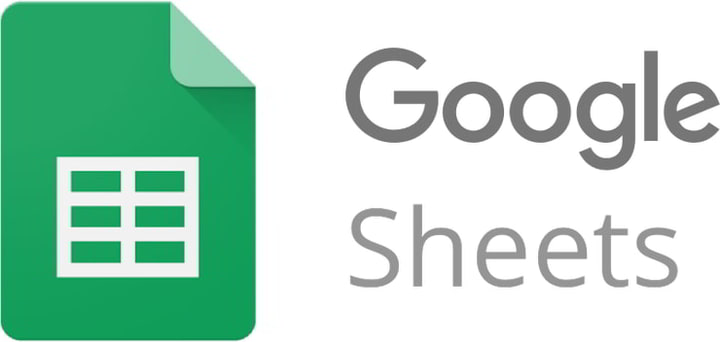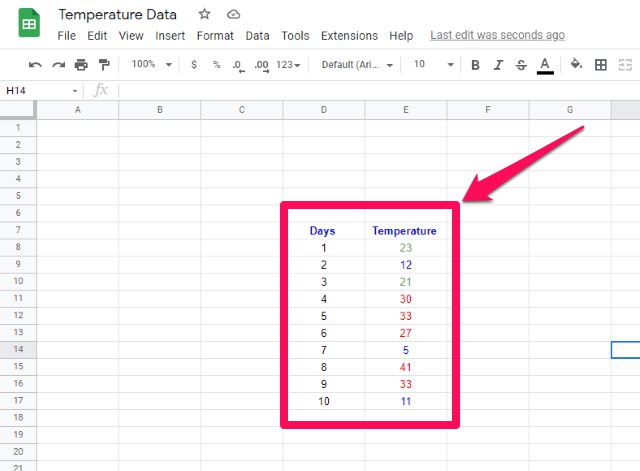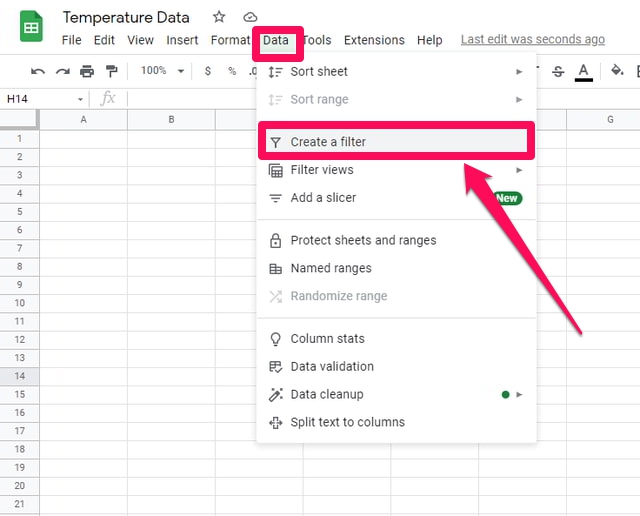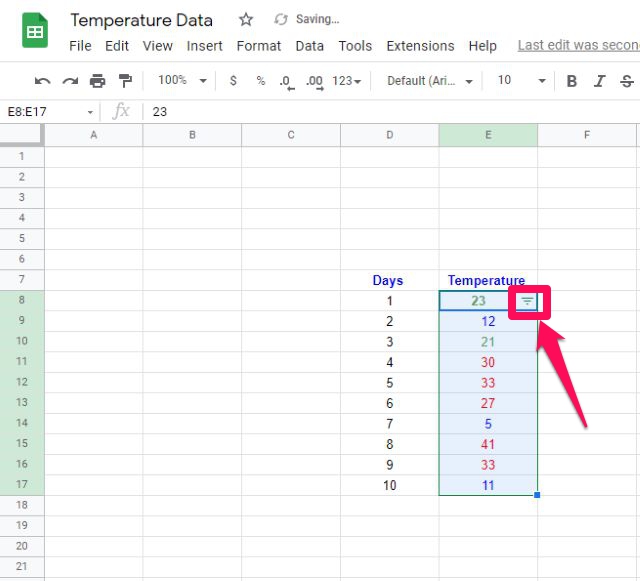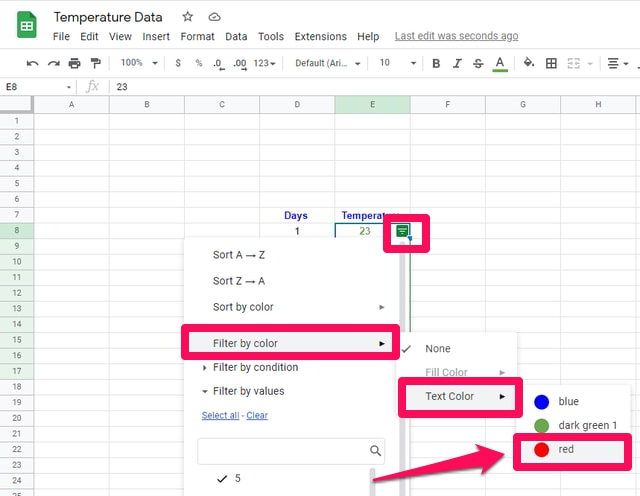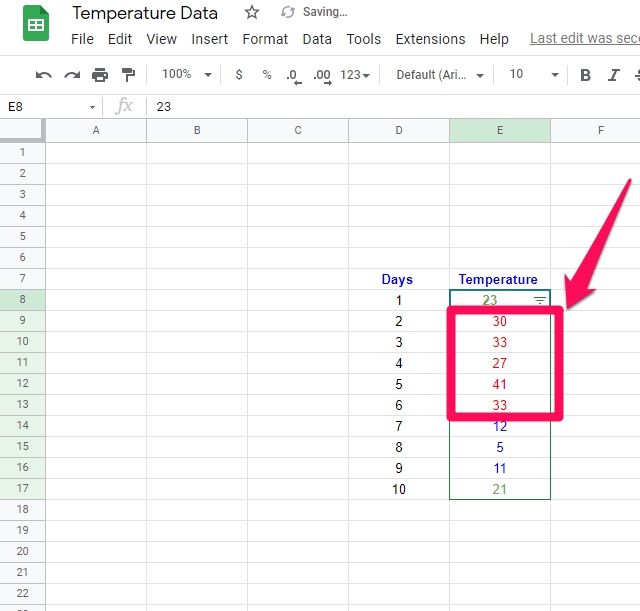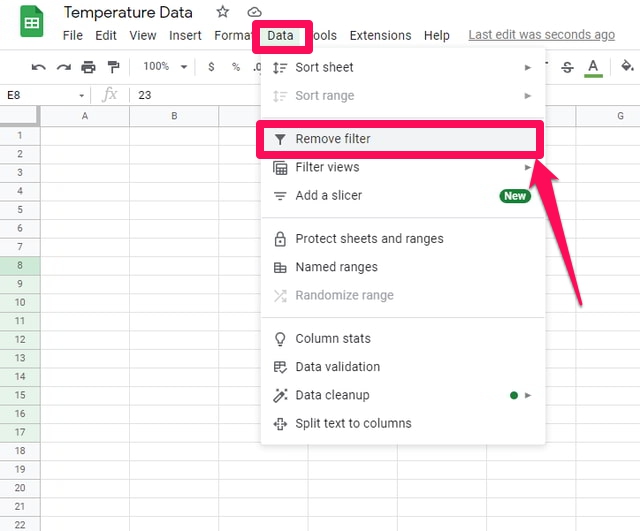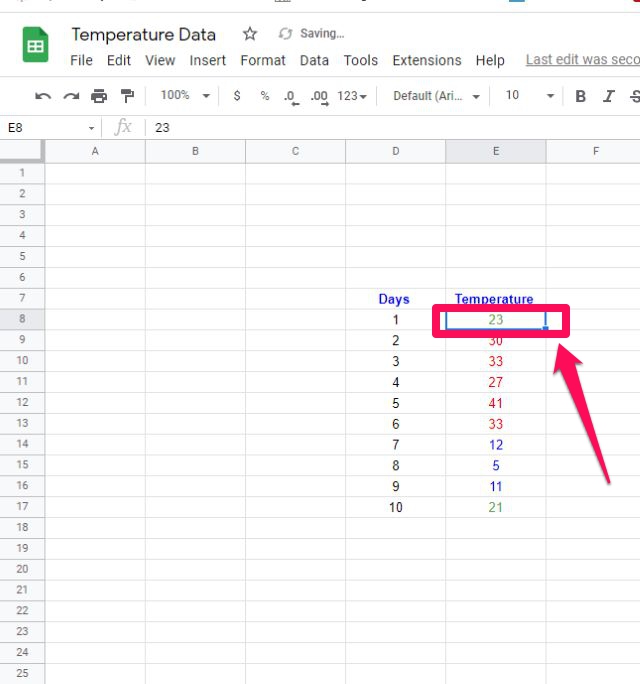Come creare e rimuovere un filtro dati basato sul colore dei caratteri in Fogli Google
Fogli Google è un'applicazione per fogli di calcolo basata su cloud molto popolare di Google. Fornisce ai suoi utenti non solo le funzionalità di base di un foglio di calcolo di cui potrebbero aver bisogno nella vita quotidiana, ma fornisce loro anche alcune funzionalità avanzate. L'ordinamento o il filtraggio dei dati in base a criteri diversi è una delle operazioni più comuni eseguite nei fogli di calcolo. Consente agli utenti di visualizzare un intervallo di valori nell'ordine richiesto specificato nel filtro di ordinamento.
In questo articolo, mostrerò passo dopo passo come creare e applicare un filtro dati basato sul colore del carattere dei valori dei tuoi dati. Ad esempio, prenderò un piccolo insieme di dati di temperatura ipotetici, quindi creerò e applicherò un filtro dati basato sul colore del carattere dei punti dati, quindi rimuoverò infine il filtro.
Per il bene di questo esempio, userò il colore del carattere blu per rappresentare le temperature fredde, il colore verde per rappresentare le temperature piacevoli e il rosso per rappresentare le temperature calde. Iniziamo prima con la creazione e l'applicazione del filtro.
Creazione e applicazione di un filtro dati basato sul colore del carattere in Fogli Google
Passaggio 1: prima visita Fogli Google e avvia un foglio bianco.
Passaggio 2: preparare due colonne di dati con i nomi di "Giorni" e "Temperatura" rispettivamente nelle colonne D ed E e compilare i dati come mostrato nella figura di riferimento.
Passaggio 3: modificare i colori dei caratteri dei diversi valori di temperatura, come spiegato in precedenza.
Passaggio 4: una volta che i dati sono pronti, siamo pronti per creare il filtro. Seleziona l'intervallo di dati a cui desideri applicare il filtro. Come nel nostro esempio, questi dati sono nella colonna E.
Passaggio 5: quindi, fai clic sul menu "Dati" e quindi sull'opzione "Crea un filtro".
Passaggio 6: noterai che nella cella selezionata è apparso un piccolo triangolo capovolto.
Passaggio 7: fai clic su questo triangolo, verrà visualizzato un menu a discesa che ti fornisce i diversi criteri che puoi utilizzare per ordinare o filtrare i tuoi dati.
Passaggio 8: nel menu a discesa, punta il cursore sull'opzione "Filtra per colore" e quindi sull'opzione "Colore testo".
Passaggio 9: noterai che Fogli Google ha rilevato automaticamente i diversi colori dei caratteri disponibili nei dati selezionati.
Passaggio 10: fare clic sul colore del carattere desiderato in base al quale ordinare i dati. Per questo articolo, sto usando il colore rosso per ordinare i dati di esempio.
Passaggio 11: dopo aver applicato correttamente il filtro, noterai che sono stati raggruppati tutti i punti dati che hanno lo stesso colore scelto da te per filtrare i dati. Nel mio esempio, tutti i punti dati con carattere di colore rosso sono ora raggruppati insieme.
Rimozione del filtro creato in Fogli Google
Dopo aver creato e applicato un filtro di ordinamento ai dati, potrebbe sorgere la necessità di rimuovere questo filtro. Pertanto, per farlo, segui i seguenti semplici passaggi.
Passaggio 1: fare clic sul menu "Dati", verrà visualizzato un menu a discesa.
Passaggio 2: nel menu a discesa, fai clic su "Rimuovi filtro".
Passaggio 3: ecco fatto, hai rimosso con successo il filtro creato in precedenza e noterai che il triangolo invertito non è più lì.
Avvolgendo
In questo articolo, ho mostrato passo dopo passo il processo di creazione di un filtro dati basato sul colore del carattere dei dati e quindi la rimozione di quel filtro in Fogli Google. Come esempio viene utilizzato un piccolo insieme di dati di temperatura ipotetici con caratteri di colore diversi.
Usa la stessa procedura per creare un filtro dati basato sul colore di sfondo delle celle in Fogli Google e condividi con noi la tua esperienza nella sezione commenti.